2024.00
Trimble Access 소프트웨어 버전 2024.00은 2024년 5 월에 출시됩니다.
이 릴리스 노트는 이번에 발표된
주요 특징
지형/피쳐 측량
현재 위치까지의 파선으로 현재 피쳐를 강조 표시합니다.
코드 측정이나 Topo 측정, 포인트 측정 화면에서 작업할 때:
현재 피쳐 코드 처리된 선이 이제 맵에서 강조 표시됩니다.
마지막 측정점에서 현재 위치까지 점선이 그려집니다.
이렇게 하면 다음 포인트가 추가될 위치를 더 쉽게 확인할 수 있으며, 선작업을 스트링하는 경우 올바른 스트링을 선택했는지 확인하기가 더 쉽습니다.
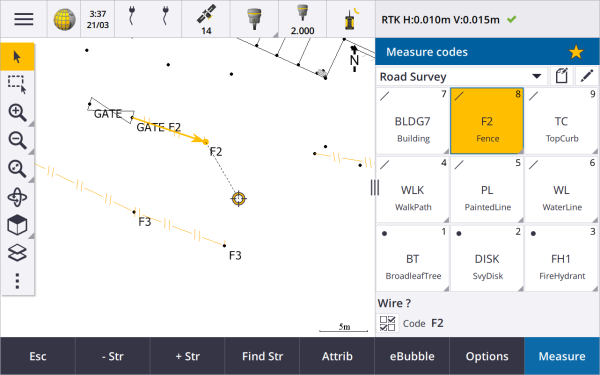
선이나 다각형 피처에 대해 한 번만 프롬프트
이제 선이나 다각형 피쳐의 첫 번째 포인트만 측정한 후 속성을 입력하라는 메시지가 표시되게 하는 옵션이 Trimble Access에 나옵니다. 이전에는 피처의 각 포인트 뒤에 속성을 입력하라는 메시지가 표시되었습니다.
Topo 측정 및 포인트 측정에서 사용할 수 있는 스트링 소프트키
스트링을 사용하여 동일한 피쳐 코드를 사용하는 여러 선 피쳐를 측정할 때 스트링 번호를 늘리거나 줄이는 데 쓰는 소프트키를 + 및 - 에서 + 스트링 및 - 스트링으로 이름을 변경하고, 찾기를 스트링 찾기로 이름을 변경했습니다. 옵션에서 설정하는 스트링 접미어가 이제 모든 피쳐 코드에 적용됩니다. 이전에는 개별 코드 그룹에 대해 코드 측정에서 다른 접미어를 구성할 수 있었습니다.
+ 스트링, - 스트링 및 스트링 찾기 소프트키를 이제 Topo 측정 및 포인트 측정 화면에서도 사용할 수 있습니다. 이전에는 스트링 소프트키를 코드 측정 화면에서만 사용할 수 있었습니다. Topo 측정 및 포인트 측정 화면의 스트링은 작업에 사용되는 피쳐 라이브러리 FXL 파일에 정의된 코드를 사용할 때만 작동합니다.
대용량 데이터세트 작업을 위한 맵 도구
링크 맵 파일의 속성 보기 및 관리
링크 맵 파일의 항목에 대한 속성을 검토할 때(예: 측설 시) 이제 확장 가능한 그룹과 축소 가능한 그룹으로 속성이 표시됩니다. 모든 그룹을 빠르게 확장하거나 축소하려면 Ctrl + Space를 누르거나 확장 또는 축소 아이콘 중 하나를 누를 때 Ctrl을 누릅니다.
즐겨찾기 속성을 선택하려면 하나 이상의 속성 옆에 있는
을 누른 뒤 새로 고침을 눌러 선택한 속성과 해당 그룹 이름을 속성 목록의 맨 위에 있는 즐겨찾기 속성 그룹에 복사합니다. 즐겨찾기 속성은 컨트롤러별로 선택해야 합니다. 즐겨찾기 속성을 추가한 후에는 해당 속성이 아무 링크 맵 파일에서나 선택한 항목에 사용되는 경우 해당 속성이 항상 즐겨찾기 속성 그룹에 나타납니다.
자세한 내용은 Trimble Access 도움말에서 맵에서 항목 속성 검토하기 난을 참조하십시오.
BIM 모델에 대한 사용자 지정 속성 집합 보기 및 업데이트
Trimble Connect에서 BIM 모델에 추가한 사용자 지정 속성 집합의 속성을 이제 Trimble Access에서 확인하고 편집할 수 있습니다.
사용자 지정 속성 집합을 보려면 BIM 도구 모음에서 속성 집합
버튼을 눌러 Trimble Connect에서 맵에 표시된 BIM 모델에 적용된 사용자 지정 속성 집합을 다운로드합니다. 맵에서 BIM 모델의 항목을 선택한 뒤 검토를 누릅니다. 사용자 속성 집합의 속성은 BIM 모델 파일에 포함된 속성과 나란히 표시됩니다.
사용자 지정 속성 집합은 현장의 변경 사항을 사무실에 알리는 속성을 모델에 추가하는 유용한 방법입니다. Trimble Connect Business Premium 라이센스가 있는 경우, BIM 모델을 만드는 데 사용된 원래 저작 도구에 액세스하지 않고도 사용자 지정 속성 집합을 만들어 Trimble Connect에서 모델 요소에 할당할 수 있습니다. Trimble Connect Business Premium 라이센스 는 Trimble Access에서 사용자 지정 속성 집합을 보거나 편집하는 데 필요하지 않습니다.
자세한 내용은 Trimble Access 도움말에서 사용자 지정 속성 집합 검토하기 난을 참조하십시오.
BIM 모델 선택 모드 도구
우리는 BIM 모델의 정확한 부분을 선택하는 것이 번거로울 수 있다는 사실을 알고 있습니다! 이제 BIM 도구 모음에 선택 모드 버튼
이 포함되어 맵에서 BIM 모델로부터 선택 가능한 항목 유형을 고를 수 있습니다.
이전에 맵 설정 화면에서 사용할 수 있었던 표면 선택 - 전체 개체 및 표면 선택 - 개별 면 옵션뿐 아니라 두 가지 새로운 선택 모드인 점/정점 선택 및 선/가장자리 선택이 사용 가능한 선택 모드에 포함됩니다.
지금 당장 선택하지 않으려는 항목 유형을 해제합니다(예: 정점이 위치한 선이 아니라 정점을 선택하려는 경우 선 선택 해제).
버튼은 항목 유형의 선택이 해제될 때
로 바뀝니다.
자세한 사항은 Trimble Access 도움말에서 BIM 모델 선택 모드 항목을 참조하십시오.
BIM 표면 검토하기
여러 BIM 표면을 검토할 때 검토 중인 BIM 표면은 이제 맵에서 노란색으로 강조 표시되고, 선택한 기타 다른 표면은 청록색으로 강조 표시됩니다. 다음 또는 이전 소프트키를 눌러 선택한 표면을 순환합니다.
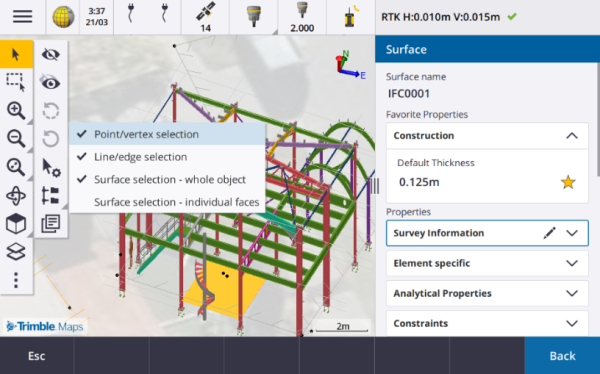
연결된 클라우드 워크플로를 위한 도구
작업에 태그 할당
클라우드 프로젝트에서 작업할 때 이제 작업에 태그를 할당하여 체계적인 조직화 상태를 유지할 수 있습니다. Trimble Connect에서 프로젝트별로 태그를 설정해 작업을 추적 관리합니다(예: 프로젝트 단계 또는 사이트에 태그 추가). Trimble Access 사용자는 작업 화면에서 필요에 따라 태그를 할당하거나 제거할 수 있습니다. Trimble Connect에서 태그 이름으로 검색하면 관련 작업을 쉽게 찾을 수 있습니다.
자세한 사항은 Trimble Access 도움말에서 작업 관리하기 항목을 참조하십시오.
기타 새로운 기능과 개선점
BIM 표면 측설
지형 표면을 사용하는 것 외에도 이제 IFC 모델의 표면으로부터 절토/성토를 계산할 수 있습니다. 측설 화면에서 표면까지 절토/성토 스위치를 활성화합니다. 현재 프로젝트 폴더에서 표면 파일을 선택하는 대신 지형면 입력란에서 BIM 파일의 표면을 선택할 수 있습니다. 맵에서 선택한 표면의 수가 지형면 입력란에 나타납니다.
포인트를 측설할 때 BIM 표면에 대한 절토/성토를 계산하려면 맵에서 BIM 파일의 표면을 선택하고 옵션을 눌러 표면까지 절토/성토 스위치를 활성화하고, 선택한 표면 수를 확인한 뒤 수용을 누릅니다.
추가 표면 델타를 사용할 수 있습니다. 측설 시 표시되는 델타를 구성하려면 옵션을 누르고 델타를 편집합니다.
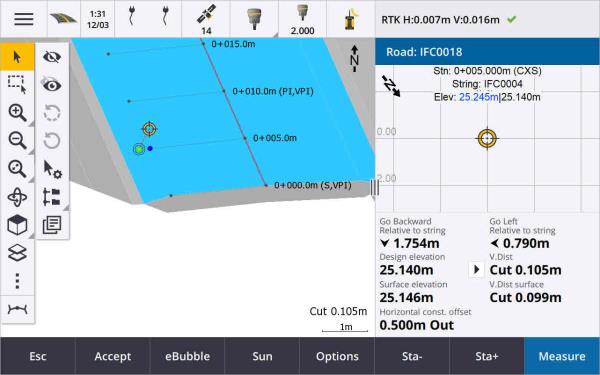
표면 측설 개선 사항
선, 호 또는 폴리라인을 측설할 때 표면으로부터 절토/성토를 계산하는 옵션은 측설 화면에서 직접 액세스하는 것이 더 쉽습니다. 측설 화면에서 표면까지 절토/성토 스위치를 활성화하고 표면을 선택합니다. 이전 버전에서는 표면 선택이 옵션으로부터 액세스했으며 DTM이라고 했습니다.
IFC 4.3 ADD2 지원
Trimble Access 버전 2024.00은 IFC 4.3 ADD2 파일을 읽습니다. ADD2는 공식 최종 buildingSMART ISO IFC 4.3 표준입니다.
IFC 4.3은 도로, 철도 및 교량을 포함한 선형 인프라 자산을 지원합니다. IFC 4.3ADD2는 비교적 새로운 스키마이며, 현재 IFC 4.3 ADD2 파일을 만들 수 있는 제품은 거의 없습니다. buildingSMART International의 전략적 회원으로서, Trimble은 이 개방형 벤더 중립적 국제 표준을 지원하는 일에 업계 파트너와 적극 협력하고 있습니다. IFC 유효성 서비스를 통과하지만 Trimble Access에서 정상적으로 작동하지 않는 IFC 파일을 얻은 경우에는 Trimble 판매처를 통해 당사에 이 파일을 전해주십시오.
IFC 선형에 대한 속성
IFC 파일로부터 포인트나 선을 측설할 때 Trimble Access에서 속성이 저장되는 것과 같은 방식으로 이제 선형을 측설할 때 IFC 파일의 선형에 대한 속성이 저장된 포인트와 함께 저장됩니다.
로컬 프로젝트를 만들 때 이것을 클라우드에 업로드
컨트롤러에서 프로젝트를 만들 때 이제 새 프로젝트 화면에서 클라우드 프로젝트 만들기 확인란을 선택하여 프로젝트를 만들 때 이것을 클라우드에 업로드할 수 있습니다.
새 프로젝트 설정 화면
프로젝트 속성 화면과 동기화 설정 화면을 결합해 새로 프로젝트 설정 화면을 만들었습니다.
-
프로젝트 설정 화면을 열려면 프로젝트 화면에서 해당 프로젝트를 선택하고 프로젝트 세부 정보 창에서
을 누릅니다.
아이콘은 프로젝트 화면의 속성 소프트키와 프로젝트 창의
아이콘을 대체합니다.
-
프로젝트 설정 화면에 속성 탭이 표시됩니다. 프로젝트가 클라우드 프로젝트인 경우, 이전에 동기화 설정 화면에 나왔던 파일 연결 탭과 팀 탭, IBSS 탭도 이 화면에 표시됩니다.
-
이제 프로젝트 화면에 컨트롤러에서 프로젝트를 삭제할 수 있는 삭제 소프트키가 나옵니다.
클라우드 설정 변경
-
동기화 스케줄러 화면의 이름이 클라우드 설정 화면으로 변경되어 일정 외에 다른 설정이 포함되어 있음을 더 잘 반영할 수 있습니다.
-
현장 데이터와 내보내기뿐 아니라 링크 프로젝트 파일 업로드 확인란의 이름이 링크 파일 업로드 확인란으로 변경되었으며 이제 컨트롤러의 모든 프로젝트에 적용됩니다. 이전에는 이 설정을 프로젝트별로 구성해야 했습니다.
-
다른 사용자가 자신의 컨트롤러에 작업을 다운로드할 때 Trimble Access에서 클라우드로 업로드된 링크 파일이 이제 작업과 함께 자동으로 다운로드되게 설정되지 않습니다. 그러나 파일은 클라우드에서 사용할 수 있으며 레이어 관리자의 추가 버튼을 사용하여 다른 컨트롤러로 다운로드할 수 있습니다.
Trimble은 이전 버전에서 버전 2024.00으로 업그레이드하는 사용자가 클라우드 설정(특히 링크 파일 업로드 및 TrimBIM으로 다운로드 설정)을 검토할 것을 권장합니다. 버전 2024.00으로 업그레이드하면 이러한 설정은 이전에 개별 프로젝트에 대해 이러한 설정이 어떻게 구성되었을 수 있는지에 관계없이 모든 프로젝트에 대해 기본적으로 해제되도록 설정됩니다.
파일 브라우저에 고정되는 현재 프로젝트 폴더
이제 Trimble Access 파일 브라우저로 파일이나 폴더를 선택하면 현재 프로젝트 폴더가 이 제어기에 대한 고정 위치 중 하나가 됩니다.
새로 생긴 수직 맞추기 도구
이제 맵에서 맞추기 도구 모음에 수직 맞추기 도구가 포함되어 있습니다. 수직 맞추기 는 선에 수직으로 투영한 선택 포인트의 교차점에 가상점을 만드는 데 씁니다.
필요한 경우 선을 연장하여 수직 교점을 결정할 수 있습니다.
이제 코드 선택에 피쳐 유형이 표시됨
코드 측정 화면의 각 코드 버튼에는 이제 왼쪽 상단 모서리에 아이콘이 표시되어 코드가 포인트, 선 또는 다각형 피쳐에 해당하는지 여부를 나타냅니다. 코드 목록에서 코드를 선택할 때 코드 옆에 동일한 아이콘이 표시됩니다.
이전에 코드 측정 화면에서 코드 버튼의 왼쪽 상단 모서리에 있던 템플릿 아이콘이 이제 버튼의 상단 중앙에 표시됩니다.
멀티 코드 처리된 포인트에 대한 속성 검토하기
포인트를 멀티 코드 처리할 때 이제 속성 양식의 헤더에 문자열 번호가 표시됩니다. 그래서 한 포인트에서 동일한 피쳐 두 개(예: Fence1 및 Fence2) 간의 차이점을 식별하는 데 도움이 됩니다.
선 끝을 지나 측설할 때의 피드백
선(호, 폴리라인 포함)을 측설할 때 이제 사용자가 선의 시작점 앞이나 끝점 뒤에 위치하면 스테이션 값이 빨간색 텍스트로 표시됩니다.
내보내기 스타일시트 업데이트
Trimble Access와 함께 설치되는 다음의 내보내기 스타일시트를 업데이트했습니다.
-
CSV with attributes.xsl
-
CSV Global Lat-Long points.xsl
-
Check shot report.xsl
모든 3개 보고서에는 이제 보고서의 선택적 시작 날짜 및 보고서의 선택적 종료 날짜가 포함됩니다. 날짜 입력란 옆에 있는 을 누르면 오늘 날짜나 기타 다른 날짜를 쉽게 설정할 수 있는 날짜 선택 도구에 액세스할 수 있습니다.
이제 CSV with attributes.xsl에 속성 내보내기에 대한 옵션(예 또는 아니요 선택)이 포함됩니다. 내보낸 속성에는 Trimble Access에서 코드로 수집된 속성이 포함되지만 속성이 있는 포인트와 함께 저장된 속성이나 링크된 파일의 속성은 포함되지 않습니다.
웹 맵 개선 사항(WMS, WMTS, WFS)
Trimble Access 버전 2024.00에서는 다음과 같이 웹 맵 기능이 개선되었습니다.
- Trimble Access에서 사용할 WFS의 인스턴스를 생성할 때 이제 WFS로부터 포함할 지리참조된 벡터 레이어를 선택한 뒤 데이터를 파일로 다운로드하기 전에 맵 툴바로써 필요한 범위까지 맵을 확대/축소 및 이동할 수 있습니다.
- WMS를 사용할 때 이제 표시할 이미지의 포맷이 Trimble Access에서 감지됩니다.
- WMS 또는 WMTS의 좌표계로 Web Mercator를 선택하는 경우, WMS 또는 WMTS 서버가 WGS 1984가 아니라 작업과 동일한 데이텀을 참조하는 Web Mercator 좌표를 사용한다는 것을 안다면 이제 Web Mercator 좌표계가 WGS 1984가 아닌 기저 데이텀을 기반으로 할 때 이미지 데이터에서 발생할 수 있는 최대 1~2m의 정렬 불량을 수정하기 위해 작업 데이텀 사용 확인란을 선택할 수 있습니다.
자세한 내용은 Trimble Access 도움말에서 웹 맵 항목을 참조하십시오.
RTK & infill 측량 중 IMU 틸트 보정 사용 가능
IMU 틸트 보정을 지원하는 GNSS 수신기에 Trimble Access가 연결되면 이제 RTK & infill 측량의 RTK 부분 중에 IMU 틸트 보정으로써 포인트를 측량할 수 있습니다. RTK & infill 측량의 infill 부분 중 IMU는 자동 해제되며, 측량이 RTK로 돌아올 때 자동으로 다시 활성화됩니다.
IMU 틸트 보정은 RTK & infill 측량 시 수신기가 아니라 컨트롤러에 로깅할 때만 사용할 수 있습니다.
음수 수평 틸트 옵셋 값
IMU 틸트 보정이 활성화되고 IMU가 올바르게 정렬된 GNSS 수신기를 사용하여 수평 틸트 옵셋을 측정할 때 이제 옵셋 입력란에 음수 값을 입력할 수 있습니다.
일반적으로 폴은 사용자 쪽으로 기울어져 있으며, 이 경우 양수 값을 입력합니다. 폴을 몸 밖으로 기울여야 하면 음수 값을 입력합니다.
자세한 내용은 Trimble Access 도움말에서 수평 틸트 옵셋점 측정하기 항목을 참조하십시오.
새로운 RTX(SV) 측량 스타일
Trimble Access 2024.00을 설치할 때 이제 시스템 시작 시 생성되는 여타 기본 측량 스타일과 함께 새로운 RTX(SV) 측량 스타일이 같이 들어갑니다.
2024년 4월 1일부터 새로 구입한 Trimble R12i, R780, R580 및 R750 GNSS 수신기에는 첫 12개월 동안 활성화되어 바로 사용할 수 있는 Trimble RTX 구독이 포함됩니다. 계속 액세스하기 위한 연간 갱신 옵션이 준비되어 있습니다.
Trimble Access에서 RTX(SV) 측량 스타일을 선택하면 측량할 준비가 된 것입니다. 필요한 경우 측량 스타일을 편집하여 추적하려는 위성군을 변경할 수 있습니다.
When upgrading from an older version of Trimble Access, the new RTX(SV) survey style is not created automatically. To take advantage of the included RTX subscription, you can manually create a new RTX(SV) survey style.
IBSS 스트림의 이름이 IBSS 마운트포인트로 변경됨
IBSS 보정 소스를 설정하고 관리할 때 사용되는 용어를 사용자들의 피드백을 참조해 "스트림"에서 "마운트포인트"로 변경했습니다.
Trimble IonoGuard(전리층 완화) 지원
이제 연결 수신기에서 Ionoguard가 활성화 상태나 해제 상태인지, 또는 지원되지 않는지 여부가 Trimble Access에서 수신기 설정 화면에 표시됩니다. 펌웨어 5.61/6.21부터 Trimble Survey GNSS 펌웨어에 전리층 교란 완화를 위한 Trimble IonoGuard™ 기술이 포함되어 있습니다.
태양 플레어/전리층 간섭의 영향은 장치 및 지리적 위치에 따라 다릅니다.
RTK 인터넷 측량을 종료할 때 인터넷 연결을 끊으라는 메시지가 표시
연결된 수신기의 내부 모뎀을 사용하는 RTK 인터넷 데이터 링크로써 RTK 측량을 종료할 때 수신기 전원을 끌지 여부를 묻는 메시지가 표시되기 전에 이제 Trimble Access에서 "인터넷 연결 끊기?"라는 메시지가 추가로 표시됩니다.
-
모뎀 연결을 종료하고 보정 스트림도 끝내려면 예를 누릅니다.
-
보정 스트림을 끝내지만 수신기는 다음 측량을 위해 그냥 온라인 상태로 두려면 아니요를 누릅니다.
예를 선택하든, 아니요를 선택하든 이제는 측량이 종료되면 보정 스트림이 종료됩니다. 그래서 앞으로는 이동통신 데이터와 VRS 시간이 의도하지 않게 사용되는 일을 방지할 수 있습니다.
수신기 SIM 카드에서 컨텍스트 ID 선택
RTK 인터넷 데이터 링크를 구성할 때 복수 컨텍스트 ID가 있는 수신기에서 SIM 카드를 사용하는 경우 이제 수신기 인터넷 - 모뎀 구성 화면의 CID 입력란을 사용하여 컨텍스트 ID를 선택할 수 있습니다. 정의된 컨텍스트 ID를 수신기 SIM 카드에서 가져오려면 을 누르고 모뎀으로부터 로드를 선택한 뒤 사용할 CID를 선택합니다.
비디오 사용 시 선형 스테이션 설정
비디오가 있는 측량기에 연결한 상태에서 선형 측설 중 비디오 화면을 볼 때 목록에서 스테이션을 선택하면 스테이션 설정 입력란들을 사용할 수 있습니다.
스테이션 설정 입력란들을 사용하여 선의 스테이션 간격과 호 및 완화곡선의 별도 스테이션 간격을 정의하고, 사용 가능한 스테이션 유형을 선택하고, 스테이션 간격을 증가시키는 데 사용되는 방법을 선택합니다.
측량기 비디오 화면에서 맵 파일 보기
이제 다음과 같은 별도의 맵 파일 유형을 연결된 측량기의 비디오 피드로 표시할 수 있습니다.
-
링크 포인트 및 선 파일(DXF, LandXML, 12da, Shapefile)
-
링크 도로 파일(RXL, LandXML, GENIO)
- 링크 광산 파일(Surpac STR)
이전 버전 Trimble Access에서는 작업 및 스캔 포인트 클라우드의 포인트 및 선과 함께 링크 BIM 모델 파일
데이터 오버레이를 활성화하려면 비디오 화면에서 을 눌러 비디오 설정 화면을 열고 맵 파일 그룹에서 비디오에 오버레이 스위치를 활성화합니다.
성능 개선
-
측설 시 표면 파일(예: DTM 파일)을 사용할 때 소프트웨어 성능 속도가 향상되었습니다.
-
12da 파일을 로드할 때 소프트웨어 성능 속도가 향상되었습니다.
FXL 피처 라이브러리 지원 강화
Trimble Business Center 소프트웨어에서 Feature Definition Manager를 사용하여 만든 피쳐 라이브러리 FXL 파일의 경우:
-
이제 Trimble Access가 사용자가 목록에서 두 개 이상의 항목을 선택할 수 있는 확장 목록 속성을 지원합니다.
- 읽기 전용 속성이 표시되지만 Trimble Access에서 편집할 수는 없습니다.
-
사무실 전용 속성은 Trimble Access에 표시되지 않습니다.
이전에 사무실 전용으로 정의된 FXL 속성은 Trimble Access에서 더 이상 표시되지 않습니다. Trimble Access에서 속성을 표시 해야 하면 FXL을 업데이트하여 사무실 전용에서 읽기 전용으로 변경하십시오.
즐겨찾기 및 기능
이전에 코드 측정 아래에 그룹화되었던 다음 기능이 특별 기능 지정 화면에서 이제 측량 그룹에 나옵니다.
-
스트링 찾기
-
스트링 -
-
스트링 +
-
멀티 코드
자세한 내용은 Trimble Access 도움말에서 즐겨찾기 화면과 기능 항목을 참조하십시오.
Android 컨트롤러에서 Bluetooth 권한
Android 컨트롤러에서 Trimble Access를 사용할 때 필요한 경우 적절한 Bluetooth 권한을 설정하라는 메시지가 표시됩니다.
이전에 Android 설정 화면에서 Bluetooth 권한을 거부한 경우에는 권한을 묻는 메시지가 Trimble Access에 나오지 못합니다. 권한을 수동으로 허용하려면 Android 설정으로 이동하여 Trimble Access 앱이 근처 기기에 대한 권한을 허용하도록 앱 권한을 구성합니다.
질량 값 단위
이제 작업에서 질량 값에 사용되는 단위를 설정할 수 있습니다. 작업 등록 정보 화면에서 작업 단위를 구성합니다. 사용 가능한 질량 단위에는 킬로그램, 톤(미터법, 미국 또는 영국) 및 파운드가 포함됩니다.
노르웨이 지적 포인트 허용편차 확인
이제 Trimble Access에서 측정점이나 측설점이 두 번 측정("이중 연결")되었는지 확인하는 기능을 제공하여 이것이 허용 범위 내에 있기 위한 노르웨이 지적 규정을 충족하도록 합니다.
Trimble Access에서 노르웨이 지적 포인트 허용편차 확인 기능을 사용하려면 Trimble Access 도움말 포털의 구성 파일 페이지에서 샘플 CadastralTolerances ‑ Norway.xml 파일을 다운로드하여 컨트롤러의 Trimble Data\System Files 폴더에 추가해야 합니다.
작업에서 지적 허용편차 확인 기능을 활성화하면 Trimble Access 소프트웨어는 포인트를 측설하거나 2개 이상 포인트의 평균을 계산할 때 작업에 있는 지적 포인트의 허용편차를 자동 확인합니다. 각 지적 포인트의 상태가 맵에 표시되고 작업 화면에 요약됩니다.
자세한 사항은 Trimble Access 도움말에서 지적 포인트 허용편차 확인 항목을 참조하십시오.
데이터 입력란의 일본어 문자
이제 Trimble Access 소프트웨어의 입력란에 일본어 문자를 입력할 수 있습니다(예: 작업 이름을 입력할 때).
일본어 선형 라벨
언어 화면에서 선택된 언어가 일본어일 때는 기본적으로 일본어 스테이션 라벨이 사용됩니다.
추가 설정 화면의 일본어 설정 그룹 상자에서 이러한 설정을 변경할 수 있습니다. 일본어 설정 그룹 상자는 선택한 언어가 일본어일 경우에만 사용할 수 있습니다.
표고 축척 계수의 계산 기능 업데이트
이제 Trimble Access에서 표고 축척 계수를 계산할 때 평균 곡률 반경이 사용됩니다. 이것은 Trimble Business Center에서 사용하는 계산과 일치합니다.
이전 Trimble Access 버전에서는 표고 축척 계수를 계산할 때 트랜스버스 반경이 쓰였습니다. 두 공식의 차이로 인해 백만분의 몇 정도의 축척 계수 차이가 발생했습니다.
자세한 사항은 Trimble Access 도움말에서 지상 좌표계 설정하기 항목을 참조하거나 Trimble Access 계산 참조 안내서의 지상 축척 계수 섹션을 참조하십시오.
좌표계 데이터베이스 업데이트
Trimble Access와 함께 설치되는
-
필리핀에 대한 지원 현대화
-
TAREF11 및 EGM2008로 탄자니아에 대한 지원 현대화
-
과테말라에 대한 지원 추가
-
Wisconsin Transverse Mercator에 대한 지원 추가
-
루마니아 지오이드 모델을 ROvT4.08로 업데이트
-
호주의 AusGeoid2020 지오이드 모델에서 부정확한 값 수정
-
코르시카에 대한 새로운 지오이드 모델 RAC23이 추가
-
덴마크에 대한 새로운 지오이드 모델 DVR90 2023이 추가
-
새로운 ITRF2020 플레이트 모션 모델이 추가
-
슬로바키아의 사전 정의된 존이 업데이트
-
미네소타의 램버트 카운티 존과 위스콘신의 옛 카운티 존으로 RTX를 수정
-
독일/DB(Deutsche Bahn) 존이 업데이트 로컬 데이텀의 이름이 DB_ETRS2DHDN에서 DB_REF로 변경되고 참조 글로벌 데이텀이 WGS 1984에서 ETRS89-DREF91(R16)로 업데이트되었습니다.
-
캘리포니아에서 사용되는 모든 실현을 지원
-
핀란드의 최신 지오이드 모델 FIN2023N00이 추가
하드웨어 지원
Trimble DA2 GNSS 수신기
Trimble Access 버전 2024.00은 새로운 경량 Trimble DA2 GNSS 수신기를 지원합니다. Trimble Catalyst™ GNSS 측위 시스템의 일부인 DA2 수신기는 Catalyst Survey 구독이 있으면 Bluetooth를 사용해 무선으로 컨트롤러에 연결해 1cm 수준의 빠르고 정확한 측위 데이터를 제공합니다.
Catalyst Survey 구독을 하면 Trimble Corrections Hub을 액세스할 수 있는데 사용자의 위치 및 서비스 가용성에 따라 적절한 Trimble VRS Now™ 또는 Trimble RTX® 보정 서비스가 동적으로 선택됩니다. 필요한 경우, Trimble Access 소프트웨어를 구성해 Trimble Corrections Hub 대신, 인터넷으로 NTRIP 캐스터로부터 보정 데이터를 받을 수 있습니다.
Trimble Access와 함께 Trimble DA2 GNSS 수신기를 사용하려면 Trimble Access 구독과 Catalyst Survey 구독이 있어야 합니다. 다른 유형의 Catalyst 구독은 Trimble Access와 함께 사용할 수 없습니다.
Trimble R780 GNSS 수신기
Trimble Access 버전 2024.00은 Trimble R780 GNSS 모델 2 수신기를 지원합니다. Trimble R780 GNSS 모델 1 수신기에 대한 지원은 Trimble Access 버전 2022.10에서 추가되었습니다.
초견고형 R780 GNSS 수신기는 아주 열악한 측량 환경도 잘 처리할 수 있게 제작되었습니다. R780은 IMU 틸트 보정을 지원함으로써 안테나를 수평으로 할 필요 없이 정확한 측정을 수행할 수 있으므로 현장에서 보다 빠르고 효율적으로 작업할 수 있습니다. 응용성과 확장성이 갖추어져 구입시 필요한 기능을 선택해 사용하다가 앞으로 필요에 따라 더 많은 기능을 추가하는 탄력성도 있습니다.
Trimble TDL450B UHF 라디오
Trimble Access 버전 2024.00은 새로운 Trimble TDL450B UHF 라디오를 지원합니다. IP67 등급의 견고형 라디오는 Bluetooth나 케이블로 Trimble GNSS 수신기에 연결해 RTK GNSS 측량용 수신기에서 사용하는 데이터를 방송, 중계 및 수신할 수 있습니다.
Trimble TDC6 핸드헬드 데이터 컬렉터
Trimble Access 버전 2024.00은 Android™ 12.0 운영체제의 초견고형 스마트폰인 새로운 Trimble TDC6 핸드헬드
세로 모드나 가로 모드로 TDC6를 사용할 때 Trimble Access 소프트웨어를 사용할 수 있습니다.
TDC6는 Bluetooth를 사용해 지원되는 모든 GNSS 수신기와 대부분의 광파 측량기에 연결할 수 있습니다. 또 TDC6는 지원되는 모든 Trimble 광파 측량기에 케이블로 연결할 수 있습니다.
Trimble Access이 TDC6 핸드헬드에서 실행 중일 때 로봇형 측량을 하기 위해서는 TDC6을 TDL2.4 Radio Bridge 또는 EDB10 Data Bridge에 연결해야 합니다.
Trimble T10x (2024) tablet
Trimble Access version 2024.00 supports the new Trimble T10x (2024) tablet, a thinner and lighter tablet that is rugged and durable enough to withstand the rigors of any survey job. With superior processing power, the T10x (2024) provides unmatched efficiency for scanning workflows.
T-360 LED 및 T-360SL LED 타겟
Trimble Access 버전 2024.00은 T-360 LED 및 T-360SL LED 타겟을 지원합니다. T-360 LED 및 T-360SL LED 타겟은 활성 트래커 타겟으로 사용하게 설계된 반사 호일 타겟이며 일본에서만 사용할 수 있습니다.
해결된 문제
- 자동 동기화 진행 중: 간혹 자동 동기화가 진행 중입니다. 기다리십시오라는 메시지가 표시되어 프로젝트 변경과 같은 다른 작업을 수행할 수 없던 문제가 해결되었습니다.
- 동기화 스케줄러 업로드 경고: 자동 업로드 옵션을 활성화한 뒤 파일을 변경했으나 아직 업로드하지 않았을 때 이 옵션을 해제하면 업로드해야 하는 파일 변경 내용이 있다는 경고 메시지가 계속 나오던 문제가 해결되었습니다.
- 작업 변경 내용 업로드: 이제 작업을 여는 것만 수행한 경우, 클라우드에 업로드해야 하는 변경 내용이 작업에 있음이 표시될 가능성이 적습니다.
-
허용되지 않는 프로젝트 이름: 후행 마침표가 있는 프로젝트 이름이 Trimble Access에서 허용되던 문제가 해결되었습니다. 이 문제로 인해 프로젝트 폴더를 읽을 수 없게 되었습니다. 이제는 프로젝트 이름에 후행 마침표가 허용되지 않습니다.
- 지오이드 파일 선택: 지오이드 모델을 사용하는 좌표계를 선택한 후 항상 지오이드 파일 사용 스위치를 활성화할 수는 없던 문제가 해결되었습니다.
- 일본 지오이드 다운로드: Japanese State Plane 2011 존의 하나를 선택했을 때 컨트롤러에 GSI Geoid 2011 v2.1이 없다면 Trimble Access에서 gsigeo11v2.1.ggf 대신 gs1geo11.ggf(GSI Geoid 2011)가 잘못 다운로드되는 문제가 해결되었습니다.
- 파일 브라우저: 마지막 수정 날짜를 기준으로 파일을 정렬하는 속도가 매우 느리던 Trimble Access 파일 브라우저 문제가 해결되었습니다.
- 네트워크 드라이브에서 작업 가져오기: 네트워크 드라이브로부터 작업 파일을 가져오려고 시도하면 실패하던 문제가 해결되었습니다.
- PDF로 작업 내보내기: Android 컨트롤러에서 Trimble Access을 사용할 때 이제 SD 카드나 USB 드라이브의 폴더를 포함하여 컨트롤러의 어떤 대상 폴더에든 PDF 보고서를 내보낼 수 있습니다. 이전에는 내보내기 중 생성된 파일 보기 옵션을 선택한 경우 오류가 발생할 수 있었습니다.
- LAS 포인트 클라우드 내보내기: 파일 헤더에 잘못된 수의 레코드가 포함되어 있다고 Trimble Access가 명시하면 일부 소프트웨어에서 파일을 읽는 데 문제가 발생하던 문제가 해결되었습니다.
-
레이어 관리자: 레이어 관리자와 관련된 다음 문제들이 해결되었습니다.
- 프로젝트의 하위 폴더에 저장된 작업 및 링크 파일이 레이어 관리자에 표시되지 않았습니다.
- 현재 프로젝트 폴더 외부에서 링크된 CSV 또는 TXT 파일이 포인트 파일 탭에 표시되지 않도록 설정하면 작업을 변경하거나 Trimble Access를 다시 시작할 때까지 파일이 레이어 관리자에 남아 있었습니다. 이제 이것이 맵 파일 탭의 동작과 일치합니다.
- 맵 배경이 표시되지 않음: 다른 작업 또는 템플릿에서 생성된 작업을 볼 때 맵 배경 파일이 새 작업에 자동으로 표시되지 않아 레이어 관리자에서 다시 활성화해야 하던 문제가 해결되었습니다. 이 문제는 이미지 또는 웹 맵 서비스를 포함한 모든 맵 배경에 영향을 미쳤습니다.
- WMTS 서비스에서 맵 데이터가 표시되지 않음: 좌표 순서가 X-Y여야 하는데 Y-X인 좌표계를 사용하는 WMTS 서비스를 사용할 때 발생하던 문제가 해결되었습니다. Trimble Access는 이제 EPSG 정의를 사용하여 WMTS의 올바른 좌표 순서를 결정합니다.
- WFS 서비스에 맵 데이터가 표시되지 않음: WFS 1.1을 사용하는 WFS 서비스를 사용할 때 연결이 올바르게 설정되었다고 Trimble Access에서 보고되었지만 데이터가 표시되지 않던 문제가 해결되었습니다. WFS 1.0 및 WFS 2.0은 이미 Trimble Access에서 지원됩니다.
- Android 컨트롤러의 점 기호: Android 컨트롤러를 사용할 때 맵 설정 화면의 기호 입력란에서 점 심볼을 선택했을 때 맵에 점 기호가 표시되지 않던 문제가 해결되었습니다.
- 선을 폴리라인으로 결합: Trimble Access 2023.01 때부터 발생하던 문제가 해결되었습니다. 링크된 파일에서 두 개의 선을 결합하여 새 폴리라인을 만들려고 하면 "잘못된 폴리라인 정의"라는 잘못된 경고 메시지가 나왔습니다.
- IFC 포인트에 대한 속성: IFC 파일에서 포인트를 생성할 때 길게 누르기 옵션 포인트 만들기를 사용해 여러 IFC 포인트를 만드는 경우 첫 번째 포인트의 속성만 저장되고 다른 포인트에 대해서는 속성이 누락되던 문제가 해결되었습니다.
-
피쳐 코드 처리된 선작업: 다음과 같은 문제가 해결되었습니다.
-
첫 번째 포인트가 다른 포인트와 동일한 좌표에 있는 두 포인트 사이에 피쳐 코드 처리된 선작업이 그려지지 않던 문제.
-
피쳐 코드 처리된 선작업이 연결 없음 제어 코드를 사용한 후 올바르게 그려지지 않던 문제.
-
피쳐 코드 처리된 다각형이 호에서 끝날 때 호의 현을 가로질러 추가 선이 그려지던 문제.
-
- 맵/비디오의 옵셋 포인트: 이제 옵셋점이 추가될 때 맵 화면과 비디오 화면의 오버레이 그래픽이 업데이트됩니다. 이전에는 맵 화면이나 비디오 화면을 새로 고칠 때까지는(예: 이동 또는 확대/축소) 오버레이 그래픽이 업데이트되지 않아 옵셋점이 포함되지 않았습니다.
- 옵셋점의 설계 표고: 측설 중 포인트의 옵셋을 설정할 때 더 이상 설계 표고를 편집할 수 없습니다. 이전 버전에서는 설계 표고를 편집할 수 있었지만 새 값이 사용되지 않았습니다.
- 일반점으로 저장되는 측설점: 포인트를 측정하기 전에 측설점 양식에서 관측 방법을 변경한 경우, 간혹 측설점이 "일반"으로 분류된 포인트로 저장되던 문제가 해결되었습니다.
- 포인트 저장 시 진동: Trimble Access가 포인트를 자동 저장했거나 저장할 준비가 되었을 때 컨트롤러가 진동하도록 설정 / 언어 화면에서 구성해 두었더라도 항상 그렇게 되는 것은 아니던 문제가 해결되었습니다.
-
스테이션 설정: 자유 축척 스테이션 설정을 사용할 때 이제 후시를 다시 측정하면 축척 계수가 올바르게 다시 계산됩니다.
-
마지막 스테이션 설정 복사: 마지막으로 완료된 스테이션 설정을 다른 작업에서 사용하기 위해 Copy last를 사용할 경우, 이 스테이션 설정에 사용된 모든 타겟이 이제 작업에 복사됩니다.
-
후시점 점검 후 기본 코드: 단축키 CTRL + K를 눌러 후시를 확인한 후 Topo 측정 양식이 마지막으로 사용한 코드로 올바르게 되돌아가지 않던 문제가 해결되었습니다.
-
SX12 연결: Trimble Access 내 SX12의 케이블 연결에서 Wi-Fi 연결로의 전환이 개선되었습니다.
- SX12 비밀번호: 비밀번호 지원이 활성화된 상태에서 SX12에 연결하려고 할 때 나타나는 소프트웨어 동작이 개선되었습니다.
- SX10/12 이미지가 링크되지 않음: Trimble Access 소프트웨어에서 이미지 지오태그 옵션을 활성화했을 때 Trimble SX10 이나 SX12 스캐닝 토탈 스테이션 측량기로써 캡처한 스냅샷이 작업의 포인트에 올바르게 링크되지 않던 문제가 해결되었습니다.
- F2 자동 돌기: F1 및 F2 관측치를 측정할 때 Servo/Robotic 설정 자동 및 자동 돌기가 해제된 경우 자동 돌기 설정이 무시되고 항상 F2 계산 위치로 자동으로 돌던 문제가 해결되었습니다.
- IMU를 사용한 연속 Topo: 측량 스타일에서 QC1 및 QC3 옵션을 선택하면 IMU 틸트 보정을 사용하여 연속 Topo를 측정할 때 QC3 데이터가 포인트와 함께 저장됩니다.
- 잘못된 SV 보고: 일부 컨트롤러에서 내부 GNSS를 사용할 때 추적 중인 위성(SV)의 수가 어떤 때는 비정상적으로 많았습니다. 외부 GNSS 수신기에 연결했을 때는 추적 중인 위성의 수가 정확했습니다.
-
수신기 Wi-Fi: 연결 화면에서 Wi-Fi 탭의 동작이 다음과 같이 개선되었습니다.
-
소프트웨어를 처음 열 때 통신 오류가 아닌데 통신 오류라고 나오던 경우가 있었습니다.
-
삭제된 네트워크가 더 이상 표시되지 않습니다.
-
-
베이스 측량 시작: Spectra Geospatial 수신기로 베이스 측량을 시작할 때 수신기에 오류가 표시되거나 경고음이 반복적으로 울리던 문제가 해결되었습니다. 이 문제는 이전에 베이스 측량 스타일의 베이스 데이터 링크 양식에서 대역폭 제한을 설정하고 나서 측량 스타일의 안테나 유형을 대역폭 제한을 지원하지 않는 Spectra Geospatial 수신기로 변경한 측량 스타일의 호환되지 않는 설정으로 인해 발생했습니다.
-
지오태깅된 사진: 음수 표고를 가진 지오태깅 사진이 이제 올바른 표고 값을 갖습니다.
-
코드 측정: 코드 측정을 사용할 때 발생하던 다음과 같은 문제가 해결되었습니다.
-
숫자로 끝나는 코드를 사용할 경우, 스트링 접미어를 추가한 후 선작업을 그릴 때 소프트웨어에서 베이스 코드가 인식되지 못했습니다.
-
이제 Topo 측정 또는 포인트 측정 화면에서 코드 측정 화면으로 돌아갈 때 멀티 코드 입력란의 전체 내용이 강조 표시됩니다.
-
-
애플리케이션 오류:소프트웨어를 사용하거나 닫을 때 간혹 애플리케이션 오류를 초래했던 몇 가지 문제가 해결되었습니다. 특히:
-
이전에 액세스 권한을 부여한 폴더가 삭제된 이동식 드라이브를 집어넣은 경우 Android 12 이상의 컨트롤러에서 Trimble Access을 실행 하려고 할 때.
-
로그인한 사용자가 액세스할 권한이 없는 폴더에 프로젝트가 있는 경우 클라우드에서 프로젝트를 다운로드할 때.
-
CSV 파일의 이름을 입력하지 않고 CSV 파일에 포인트 추가 옵션을 선택한 후.
-
실수로 피처 라이브러리 화면의 인스턴스 두 개를 연 후 피처 라이브러리 화면을 종료하는 경우.
-
DTM 파일에서 트라이앵글을 삭제할 때.
-
바이너리 파일로 잘못 인코딩된 파일을 지원되는 파일 포맷으로 가져오는 경우. 올바르게 인코딩된 파일은 UTF-8 또는 MBCS로 인코딩됩니다.
-
헤더의 지오메트리 정보가 잘못된 shapefile을 로드할 때.
-
링크 작업에서 GNSS 포인트를 사용해 폴리라인을 키입력할 때.
-
포인트 매니저에서 IRNSS/NavIC 위성의 관측이 포함된 포인트의 정보를 보려고 할 때.
-
포인트 매니저에서 후방교회점 이름을 바꿀 때.
-
측량 스타일의 베이스 데이터 링크 화면에 있는 라디오 필드가 ADL Vantage로 설정된 경우 베이스 측량을 시작할 때.
-
Android 컨트롤러의 운영 체제 설정에서 디스플레이 크기를 변경할 때.
-
세로 모드 방향의 컨트롤러에서 작업 검토 화면으로부터 TSF 스캔 파일을 볼 때.
-
먼저 작업을 열지 않고 스캔 포인트를 내보내려고 할 때. 이제는 스캔 포인트를 내보내기 전에 먼저 작업을 열어야 합니다.
-
양식과 양식 간에 텍스트를 복사해 붙여넣는 경우, 양식 중 하나가 예기치 않게 닫힐 때(예: 측량기 연결이 끊어진 경우).
-
소프트웨어 종료 시. 또한 앞으로는 소프트웨어 종료 과정에서 추가적인 사용자 작업이 허용되지 않습니다.
-